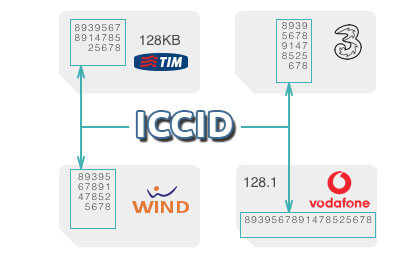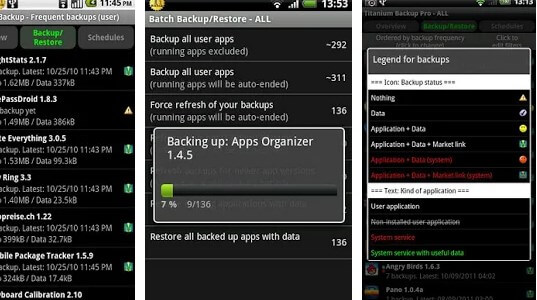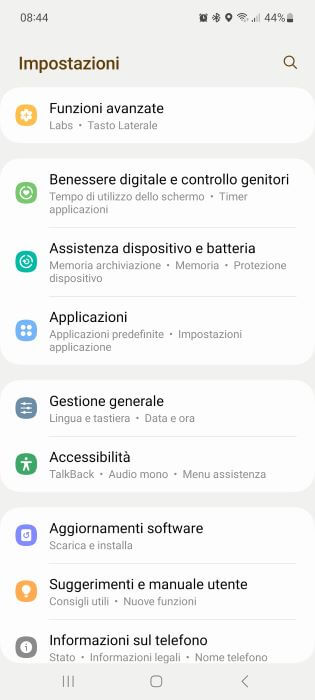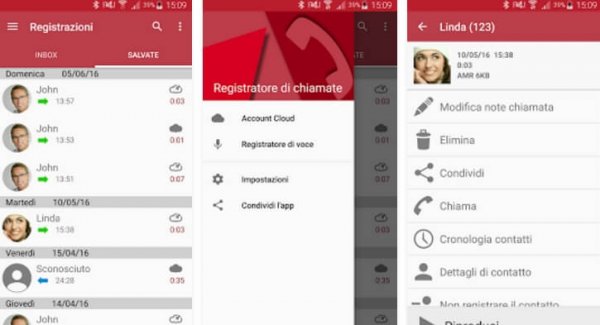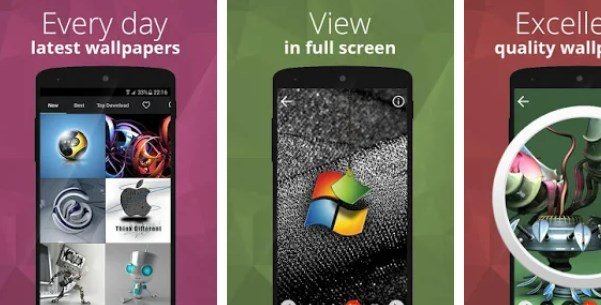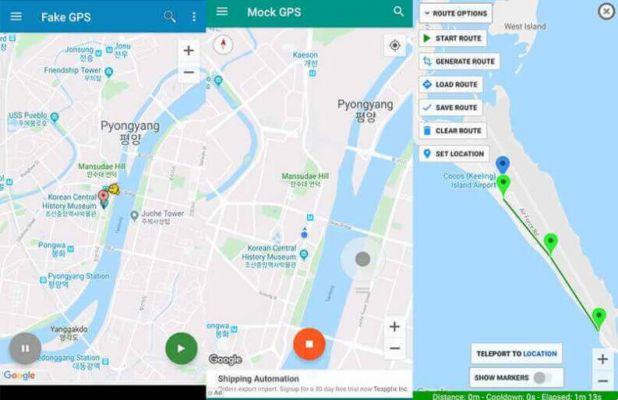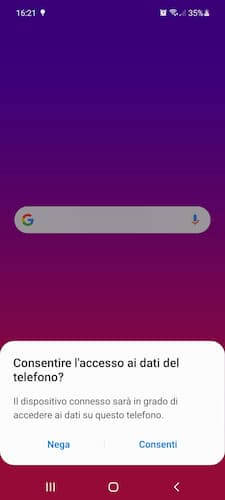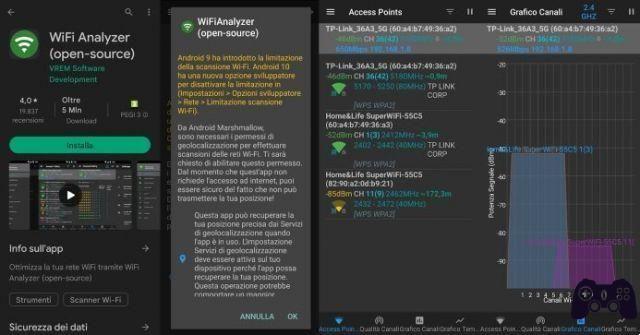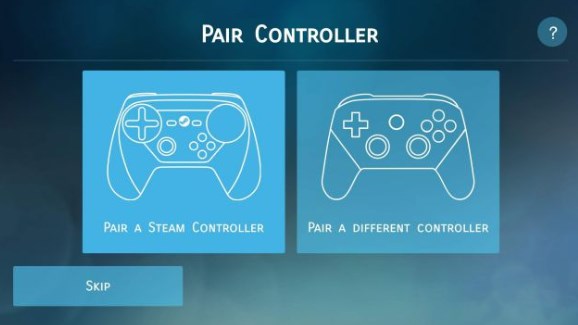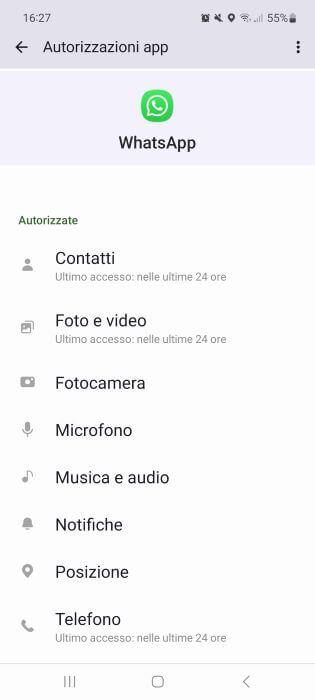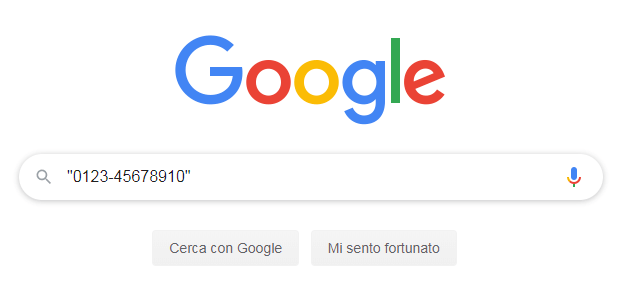Sempre que você faz alterações em seu smartphone Android ou tenta desenvolver um aplicativo, uma opção/modo oculto específico aparece chamado Depurar USB ou depuração USB. Neste artigo tentaremos explicar de forma simples e rápida o que é, como funciona a Depuração USB e como ativá-la.
Dica:
- O que é depuração USB e como funciona?
- Em quais casos é necessário habilitar a depuração USB
- Como habilitar a depuração USB
- Como habilitar a depuração USB com tela quebrada
O que é depuração USB e como funciona?
Il Debug USB É um modo presente no Android desde as primeiras versões deste sistema operacional. Este modo foi criado para dar aos desenvolvedores um controle mais completo sobre o sistema operacional e os aplicativos em execução de seus dispositivos Android. Este termo indica literalmente "descoberta e correção de ERROS" (ou seja, defeitos) no software.
Este modo específico permite aos desenvolvedores testar aplicativos durante seu desenvolvimento, a fim de identificar e corrigir quaisquer defeitos. Também permite que você tenha forte controle sobre o sistema operacional e explore programas que intervêm para desbloquear o bootloader. Por esses motivos, você costuma ouvir falar disso sempre que realiza uma dessas operações.
Nas primeiras versões do Android, o Google recomendava habilitá-lo porque o uso da opção tinha um forte impacto no desempenho (a lentidão até o Android Gingerbread era evidente). Hoje o impacto no desempenho é insignificante, dada a potência dos dispositivos atuais e o Google inseriu o item no menu de desenvolvedores. Este menu normalmente fica oculto, mas nos parágrafos seguintes veremos como torná-lo visível.
Use o Modo de depuração USB Você deve conectar o dispositivo Android via cabo USB ao computador e ter instalado o ADB (Android Debug Bridge).
Em quais casos é necessário habilitar a depuração USB
Em geral, mais de 90% dos proprietários de terminais Android nunca sentirão necessidade de ativar esta opção. O sistema operacional criado pelo Google já vem de fábrica muito gratuito e permite forte personalização. A depuração USB é um modo específico desabilitado por padrão, mas acessível no menu. opciones desenvolvedor que, como mencionado acima, está oculto.
Os casos típicos em que é utilizado são vários, tais como:
- um desenvolvedor que precisa testar seu aplicativo;
- quem precisa desbloquear o bootloader;
- instale uma recuperação modificada (como TWRP);
- aqueles que desejam usar uma ferramenta para obter privilégios de root;
- para instalar aplicativos remotamente (útil para TVbox e Fire TV).
Em casos excepcionais, habilitar a opção também pode resolver problemas na hora de conectar alguns terminais via USB ao PC.
Como habilitar a depuração USB
Habilitar a opção é particularmente simples, depende apenas da versão Android do seu dispositivo.
Nas versões anteriores do Android 4.0 (Ice Cream Sandwich) você deve:
- abra o menu "Configurações";
- em seguida pressione “Aplicativos” e entre no item “Desenvolvimento”;
- Por fim, pressione a opção “Depuração USB” para habilitá-lo.
Nas versões posteriores do Android você deve:
- abra o menu “Configurações” e vá até o item “Sistema”;
- vá até o item “Informações do dispositivo” ou “Informações do telefone”;
- dentro deste menu, clique 7 vezes no item “Build number” ou “Build version”;
- Se você fez tudo corretamente, verá uma mensagem que diz “Agora você é um desenvolvedor”;
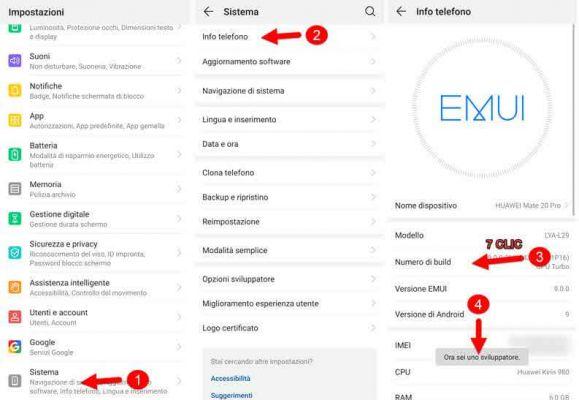
Agora, voltando para “Configurações”, rolando para baixo você encontrará o novo menu “Opções de desenvolvedor", onde finalmente encontrará o item "Depuração USB" que pode ser ativado a partir do botão lateral. Após a ativação, aparecerá um aviso de confirmação e pressione "OK".

Em algumas interfaces personalizadas, o procedimento é um pouco diferente, mas ainda assim muito semelhante. No caso da MIUI da Xiaomi, por exemplo, é necessário:
- abra o menu "Configurações";
- vá até o item “Informações do Sistema”;
- pressione 7 vezes no item “Versão MIUI”;
- volte para “Configurações”;
- entre em “Configurações adicionais”;
- depois vá em “Opções do desenvolvedor”;
- Por fim ative a opção “Depuração USB”, quando ativada aparecerá um aviso de confirmação, pressione “Sim”.

Como habilitar a depuração USB com tela quebrada
Pode acontecer que a tela do seu dispositivo Android não funcione mais. Neste caso, como não podemos utilizar o ecrã táctil para realizar os passos indicados acima, teremos que recorrer a um pequeno mas simples truque para resolver este problema.
Por ativar depuração USB com tela quebrada, você precisa obter um adaptador OTG equipado por um lado com uma porta USB tipo A fêmea (a porta USB clássica presente em todos os computadores, por assim dizer) e por outro lado com um conector micro USB ou USB tipo C, isso dependerá da porta USB presente no seu smartphone ou comprimido. Para entender o tipo de porta USB do seu dispositivo, você pode verificar o tipo de cabo que pode ser conectado a ele.

Se você não possui um adaptador OTG, pode facilmente adquirir um na Amazon, entre os quais recomendamos abaixo:
Adaptador USB OTG - Micro USB preço: - (4772 avaliações de clientes) Veja a oferta no adaptador AmazonUSB OTG - USB tipo C
preço: - (4772 avaliações de clientes) Veja a oferta no adaptador AmazonUSB OTG - USB tipo C  preço: 9,99 €
preço: 9,99 € (10015 avaliações de clientes) Veja a oferta na Amazon
(10015 avaliações de clientes) Veja a oferta na AmazonAlém do adaptador OTG, a única coisa que você precisa é de um mouse USB bem comum e fácil de encontrar, como esse abaixo:
Mouse USB AmazonBasics, 3 toques
 preço: 9,04 €
preço: 9,04 € (75691 avaliações de clientes) Veja a oferta na Amazon
(75691 avaliações de clientes) Veja a oferta na AmazonAgora que temos tudo, podemos ativar a depuração USB com tela quebrada em seu dispositivo Android.
Primeiro conecte o adaptador OTG (micro USB ou USB Type-C) à porta de carregamento do seu dispositivo (smartphone ou tablet). No lado oposto do adaptador, conecte o mouse. Se tudo funcionar corretamente, o ponteiro do mouse deverá aparecer na tela do seu smartphone. Neste ponto você pode usar o mouse para seguir todos os passos explicados no parágrafo anterior.
A discussão fica complicada se você quiser. habilite a depuração USB com tela preta Como você não consegue ver o que clica, será impossível ativar a depuração USB.
Por fim, lembramos que o procedimento para ativar a depuração USB funciona independentemente do fabricante do smartphone ou tablet (Samsung, Huawei, Honor, LG, Sony, Motorola, Nokia, OnePlus, Xiaomi).
Depuração USB: o que é, como funciona e como ativá-la